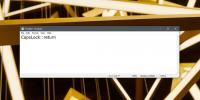Ordnen Sie Desktop-Symbole für alle Auflösungen an beliebigen Kanten- und Sperrpositionen an
Die Symbolverwaltung ist sehr wichtig, um Ihren Desktop sauber zu halten und schnellen Zugriff auf wichtige Verknüpfungen und Dateien zu erhalten. Das native Desktop-Kontextmenü von Windows bietet Ihnen einige Einstellungen, mit denen Sie die Größe von Symbolen ändern, die automatische Anordnung und Ausrichtung am Raster aktivieren und die Anzeige von Symbolen und Gadgets umschalten können. Obwohl diese Optionen für eine grundlegende Anordnung gut genug sind, sind sie nichts, worüber man nach Hause schreiben kann. Stardocks Zäune ist ein bekanntes Tool, mit dem Sie Ihre Desktopsymbole verwalten können, indem Sie sie in separaten Zonen sperren. Mit einer anderen Anwendung namens Desktop Modify können Sie Ordnen Sie Desktop-Symbole in über 77 verschiedenen Formen neu an, während DesktopSaver merkt sich die Position der Symbole In separaten Profilen werden sie automatisch an ihren ursprünglichen Speicherort zurückgesetzt, wenn sie versehentlich verschoben werden. Heute bringen wir auf Ihre andere Desktop-Management-Software namens
Fluid Icon Organizer Auf diese Weise können Sie Symbole schnell auf allen vier Seiten Ihres Desktops anordnen, nach Name, Alter und Verwendung sortieren und einrasten.Hinweis: Die Anwendung funktioniert möglicherweise nicht richtig, wenn andere Symbolverwaltungsanwendungen installiert sind Auf dem System müssen Sie möglicherweise eine andere Software deinstallieren, bevor Sie Fluid Icon verwenden können Veranstalter.
Nach der Installation wird die Anwendung automatisch gestartet und im Hintergrund ohne störende Desktop-Popups ausgeführt. Sie verursacht keinerlei merkliche Leistungseinbußen. Um das Tool zu verwenden, klicken Sie mit der rechten Maustaste auf den Desktop und Sie finden einige neu hinzugefügte Kontextmenüoptionen mit den Namen Anordnen, Sperrsymbole und Sortieren. Durch Aktivieren der Option "Symbole sperren" können Sie die Symbole an ihrer aktuellen Position sperren, sodass sie nicht an eine andere Stelle gezogen und platziert werden können.

Mit den im Menü Anordnen verfügbaren Optionen können Sie die Symbole schnell nach links, rechts und neu anordnen. Oberer oder unterer Bereich des Desktops, während Sie mit der Option Manuell die Symbole manuell an einer beliebigen Stelle platzieren können wollen.

Das Menü Sortieren bietet Ihnen drei Sortierkriterien: Nach Name, Meistverwendete zuerst und Neueste zuerst. Während die Optionen Name und Neueste zuerst (Änderungsdatum) bereits in der nativen Option Sortieren nach im Kontextmenü verfügbar sind, ist Most Used eine völlig neue und unglaublich nützliche Option. Wenn sich viele Symbole auf dem Desktop befinden, können Sie diese Funktion verwenden, um die am häufigsten verwendeten Symbole ganz einfach oben zu platzieren und so den Zeitaufwand für das Auffinden zu verringern.

Das vielleicht Beste an Fluid Icon Organizer ist sein Minimalismus. Es ist nicht das Ziel, Ihnen eine Menge Optionen anzubieten, aber die wenigen, die es bietet, sind sehr nützlich und auf sehr unauffällige Weise verfügbar. Fluid Icon Organizer funktioniert sowohl mit 32-Bit- als auch mit 64-Bit-Versionen von Windows XP, Windows Vista, Windows 7 und Windows 8.
Fluid Icon Organizer
Suche
Kürzliche Posts
Überwachen Sie die Netzwerkbandbreite und die portbelegenden Systemprozesse
Wir haben viele Anwendungen zur Überwachung des Netzwerkverkehrs üb...
So zeigen Sie interaktive Netflix-Inhalte unter Windows 10 und Mac an
Letztes Jahr, Netflix kündigte an, interaktive Inhalte zu veröffent...
So deaktivieren Sie eine Taste auf der Tastatur unter Windows 10
Tastaturen gibt es in allen möglichen Ausführungen physische Layout...